В декабре прошлого года из состояния preview в состояние коммерческой доступности перешел сервис Microsoft Azure RemoteApp. По сути RemoteApp позволяет любой организации очень быстро развернуть инфраструктуру терминальных серверов и опубликовать на ней корпоративные приложения для удаленного доступа через RDP. Только эта инфраструктура строится не на локальных серверах и СХД организации, а на базе виртуальных машин (ВМ) и облачного хранилища Microsoft Azure. В этой статье я расскажу, как реализовать самый простой сценарий использования RemoteApp. Более детальную информацию можно найти в курсе «Использование приложений в любое время в любом месте с помощью Azure RemoteApp» на портале MVA.
Главная идея
Давайте представим себе, что мобильным сотрудникам организации необходим доступ к определенном набору бизнес-приложений. В идеале из любого места, где бы они не находились, и с любого устройства, какая бы операционная система на нем не использовалась. Пожалуй, максимальное приближенное к идеалу решение мы получим, развернув терминальный сервер, установив на нем необходимые приложения и опубликовав их средствами службы Remote Desktop Services. RDP-клиент сейчас доступен для всех основных платформ: Android, iOS, Windows, Windows Phone, поэтому практически можно говорить о «любом устройстве». Ну а для «любого места» сделаем оговорку – любое, где есть подключение к Интернет. Такое решение знакомо и понятно ИТ-специалистам, обеспечивает необходимый уровень безопасности, поскольку серверы и приложения контролируются и обновляются централизованно, наконец, оно достаточно универсально.
Но у всего есть обратная сторона. Очевидными недостатками предложенного подхода могут стать стоимость и масштабируемость. В зависимости от сложности и ресурсоёмкости публикуемых приложений и количества пользователей, которые к ним подключаются, может понадобиться не один сервер, а несколько, да с хорошей СХД, и цена вопроса может поставить крест на всей красивой задумке. Но даже если мы имеем/приобрели нужные мощности, сможем ли при необходимости обслуживать большее количество пользователей/приложений? Как быстро можно увеличить ёмкость решения и, опять же, за какую цену?
Теперь давайте представим, что описанное решение реализовано не в локальной ИТ-инфраструктуре организации, а в облаке; масштабируется по запросу, причем очень быстро; обеспечивает SLA; оплачивается по потреблению. Ровно это и предлагает услуга (сервис) Microsoft Azure RemoteApp. С технической точки зрения в Microsoft Azure поднимается одна или несколько ВМ с Windows Server 2012 R2 и ролью RDS. Образ, на основе которого создаются ВМ, готовите вы у себя в локальной сети. В этот образ вы добавляете нужные вам приложения и загружаете образ в Microsoft Azure. Таких образов можно создать столько, сколько необходимо. На портале управления Microsoft Azure останется указать, какие приложения сделать доступными (опубликовать) и для кого (дать доступ пользователям организации). А если в качестве публикуемых бизнес-приложений выступают компоненты Microsoft Office, то и образ готовить не надо, Microsoft Azure сделает все за вас. Звучит заманчиво? Давайте посмотрим, как это работает.
Варианты развертывания
Существует два варианта развертывания Microsoft Azure RemoteApp: облачное и гибридное.
В случае облачного развертывания поднимаемые в Microsoft Azure ВМ никак не связаны с вашей локальной инфраструктурой. Ну, почти никак. То есть подразумевается, что бизнес-приложения внутри ВМ для своей работы не требуют локальной Active Directory, либо каких-то других компонент локальной сети.
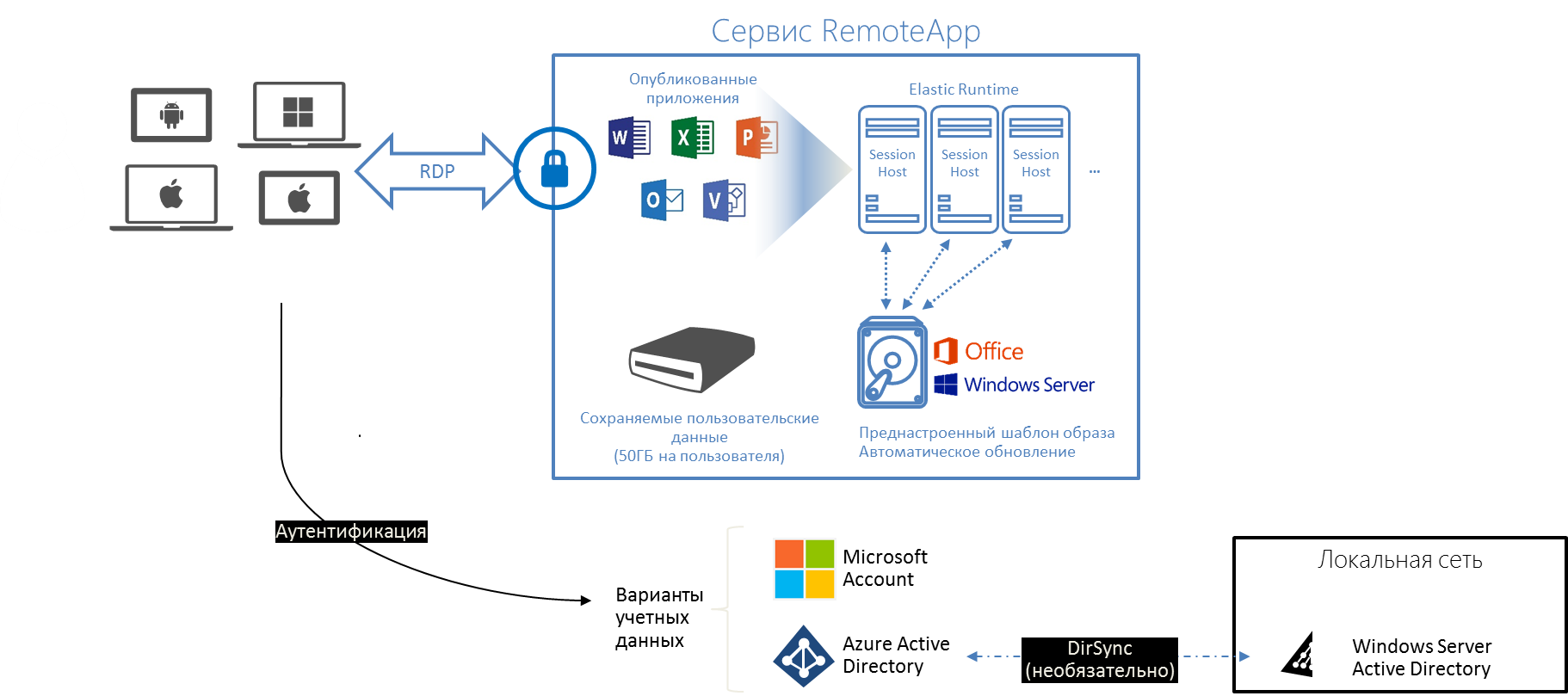
Возникает вопрос, какие пользователи смогут подключаться к опубликованным таким образом приложениям? Как видно из рисунка, для аутентификации можно использовать Microsoft account, либо записи локальной Active Directory. В последнем случае некая связь с локальной инфраструктурой все же имеется, и она предполагает синхронизацию каталога AD организации с Microsoft Azure. Как настраивается такая синхронизация я подробно описываю во втором модуле курса «Корпоративные устройства. Как управлять гибридными учетными данными».
При использовании облачного варианта развертывания вы можете загрузить в Azure свой образ ВМ с установленными приложениями или выбрать готовый образ. На момент написания статьи в Microsoft Azure RemoteApp доступны два готовых образа: с Windows Server 2012 R2 и с Windows Server 2012 R2 и предустановленными приложениями Office 365 (у вас должна быть подписка на Office 365). Ваш образ вы обновляете самостоятельно, для готового образа поддерживается автоматическое обновление (сервис-паки, фиксы и пр.).
В гибридном варианте развертывания поднимаемые в Microsoft Azure ВМ связываются с вашей локальной сетью VPN-туннелем и, более того, включаются в ваш локальный домен AD. Аутентификация при подключении к опубликованным приложениям в таком случае должна происходить на основе доменных учетных записей, а потому настройка синхронизации каталога AD с Microsoft Azure уже является требованием.
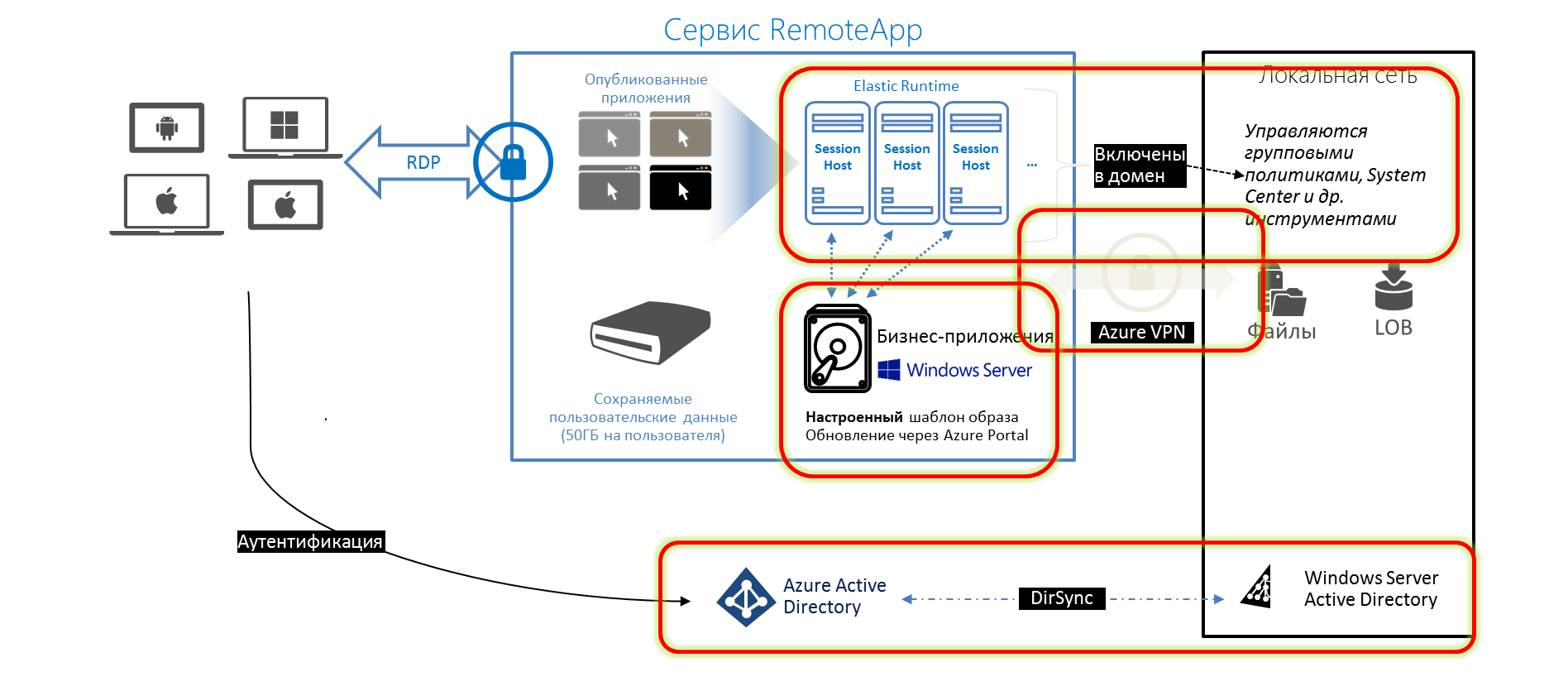
В гибридной модели вам необходимо загрузить в облако свой подготовленный образ с нужным набором приложений. Но так как поддерживается туннель с локальной сетью, это могут быть действительно любые бизнес-приложения организации, в том числе зависящие от других сервисов и приложений доменной сети. ВМ RemoteApp в гибридном развертывании «выглядят» просто как еще одни IP-сегмент вашей инфраструктуры.
Облачное развертывание приложений Office 365
Теперь давайте предположим, что нам необходим удаленный доступ к офисному пакету, и шаг за шагом выполним облачное развертывание Microsoft Azure RemoteApp. Это самый простой и наглядный способ познакомиться с новым сервисом облака Microsoft.
Облачное развертывание состоит из 4 шагов:
- Создание коллекции RemoteApp (RemoteApp collection)
- Настройка синхронизации Active Directory (необязательно)
- Публикация приложений
- Конфигурация доступа пользователей
Создание коллекции RemoteApp (RemoteApp collection)
Заходим на портал управления Microsoft Azure, выбираем раздел REMOTEAPP, в левом нижнем углу нажимаем NEW.
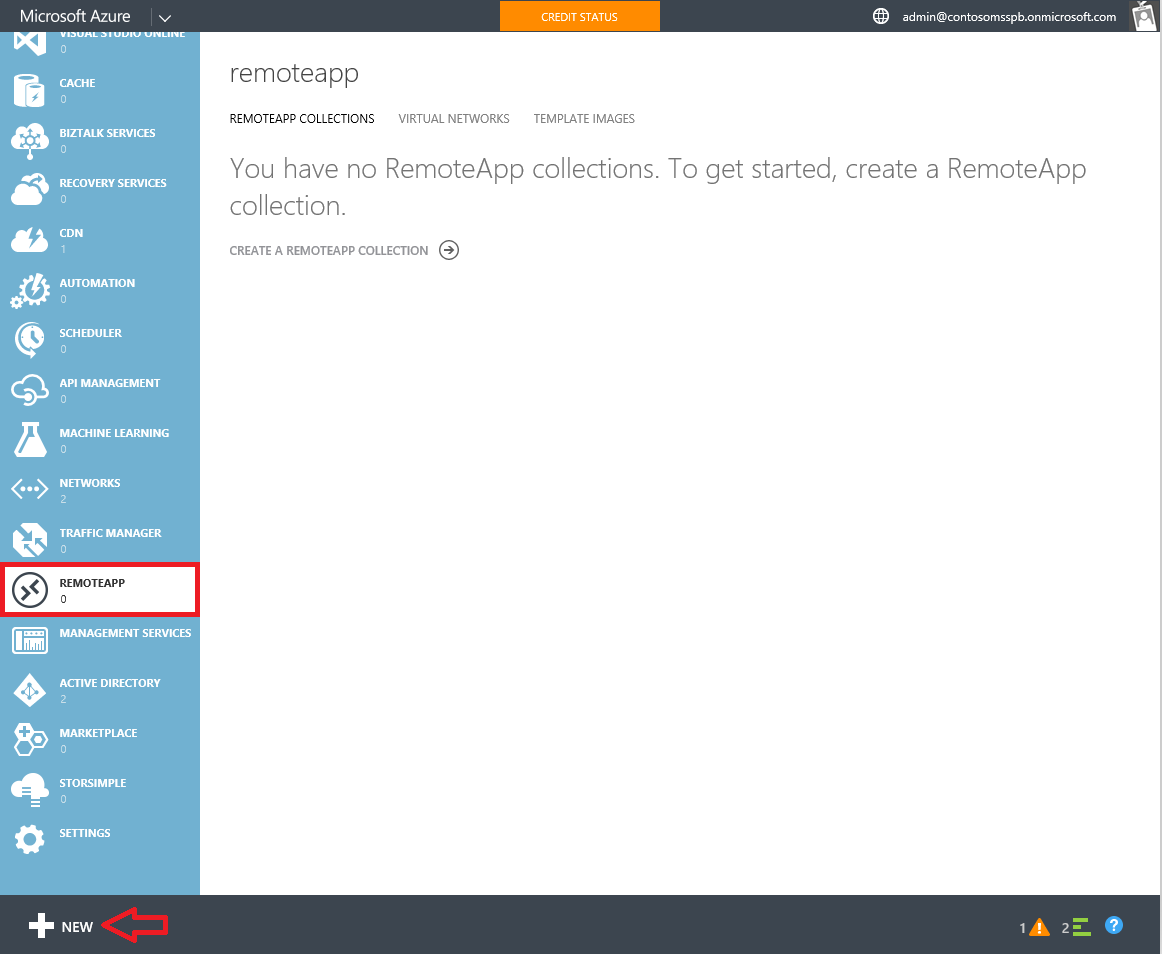
Для облачного развертывания выбираем QUICK CREATE (CREATE WITH VPN, соответственно, для гибридной модели). Необходимо указать имя создаваемой коллекции, выбрать регион, план и образ. В данном случае выбран готовый образ с предустановленным Office 365.
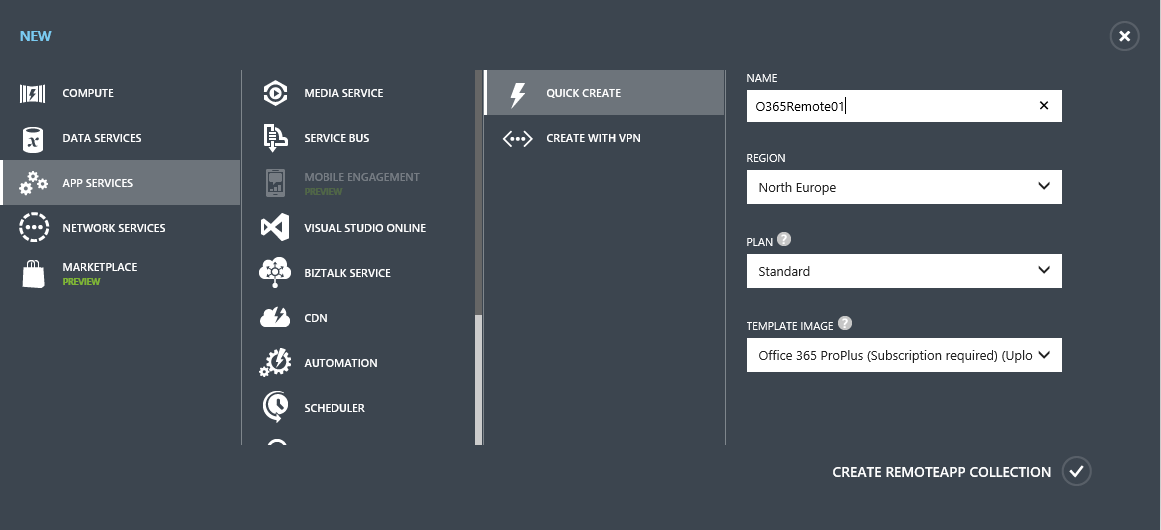
План доступен двух видов, базовый и стандартный. Базовый предполагает запуск сравнительно легких приложений, например, веб-приложений, интерфейсных приложений для ввода данных и пр. Стандартный план лучше подойдет для более тяжеловесных приложений, например, Microsoft Office. Планы отличаются по цене и максимальному количеству подключаемых пользователей, 400 пользователей для базового плана, 250 – для стандартного.
Создание коллекции занимает около получаса. Как только в колонке STATUS вы увидите значение “Active”, коллекцией можно начинать пользоваться.
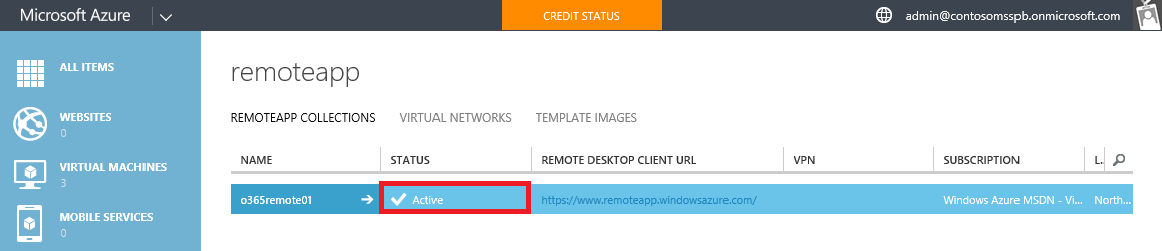
Настройка синхронизации Active Directory (необязательно)
Напомню, что для облачного варианта развертывания можно использовать аутентификацию на основе Microsoft Account, либо доменных учетных записей. В последнем случае необходимо настроить синхронизацию локальной AD и Azure Active Directory. Не буду сейчас подробно останавливаться на этом процессе, детали можно посмотреть здесь или в упомянутом выше курсе по управлению гибридными учетными данными.
Публикация приложений
Щелкаем по созданной коллекции и на странице Quick Start видим дальнейшие шаги, которые необходимо предпринять.
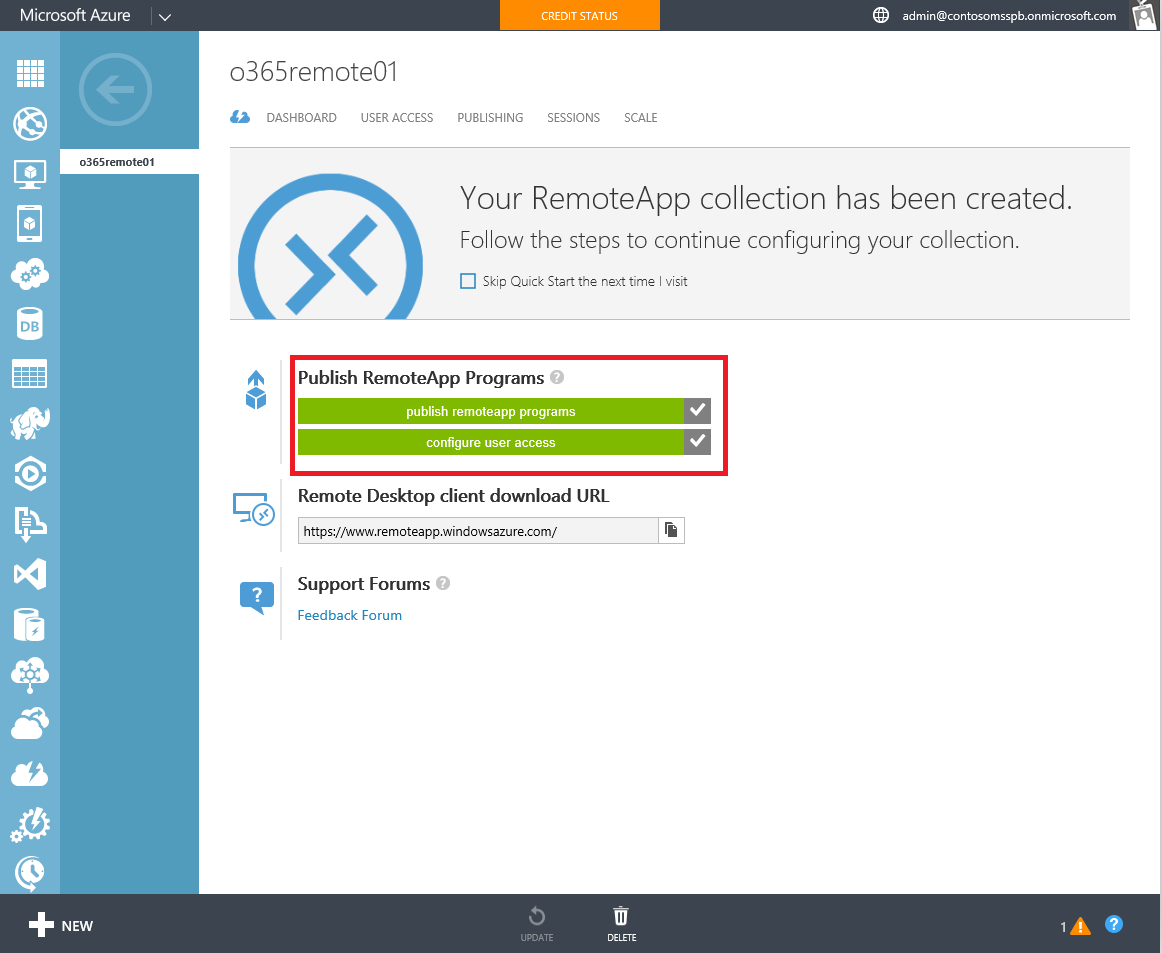
На рисунке видно, что и публикация, и конфигурация доступа уже выполнены. Это связано с тем, что при развертывании коллекции мы выбрали готовый образ. Как следствие, мастер Microsoft Azure поднял ВМ, опубликовал офисные приложения и предоставил к ним доступ учетной записи, от имени которой производилось развертывание.
Тем не менее, вы всегда можете перейти в раздел PUBLISHING и просмотреть/изменить список опубликованных приложений.
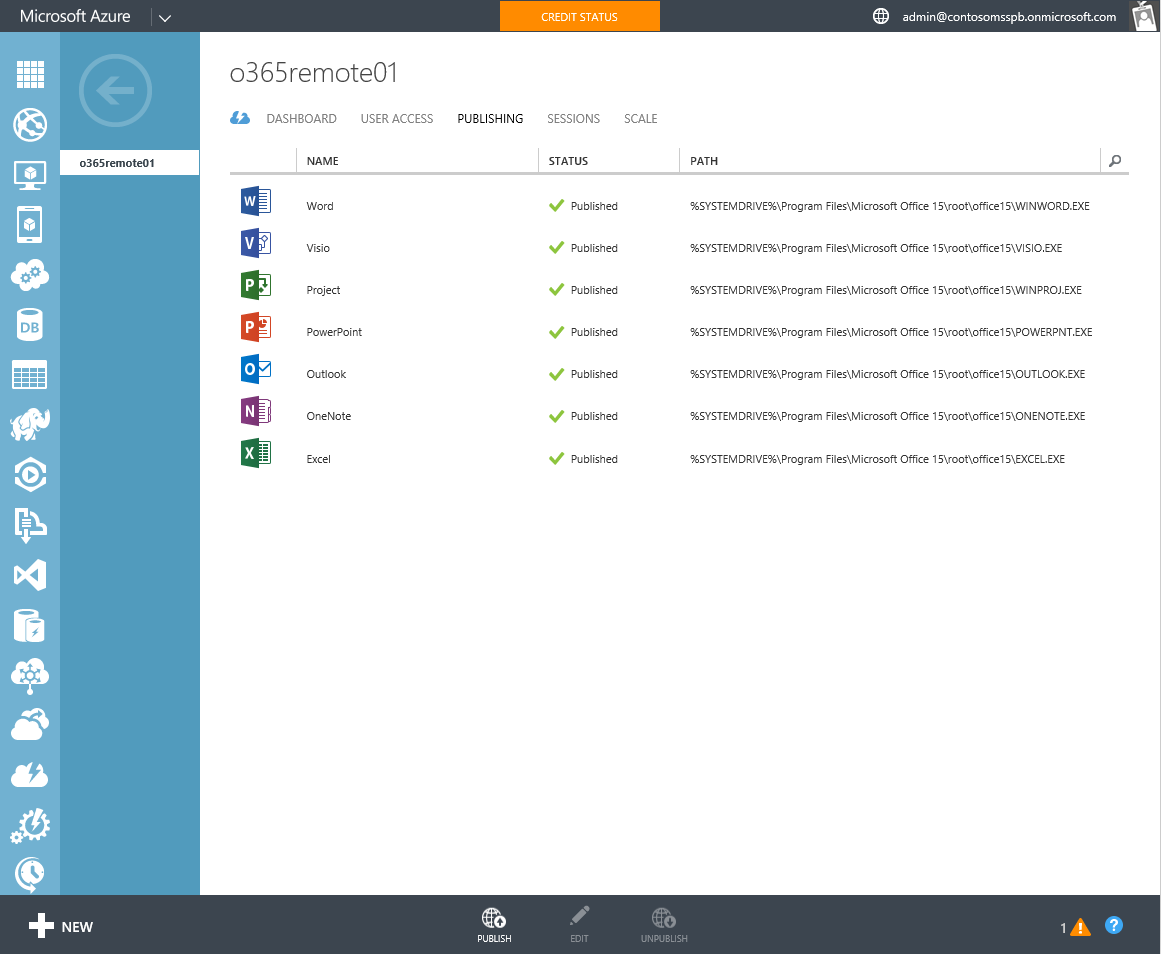
Конфигурация доступа пользователей
Точно также в разделе USER ACCESS есть возможность отредактировать список пользователей, которым предоставлен доступ к приложениям. В моем примере я добавил одного пользователя из синхронизированного каталога AD.
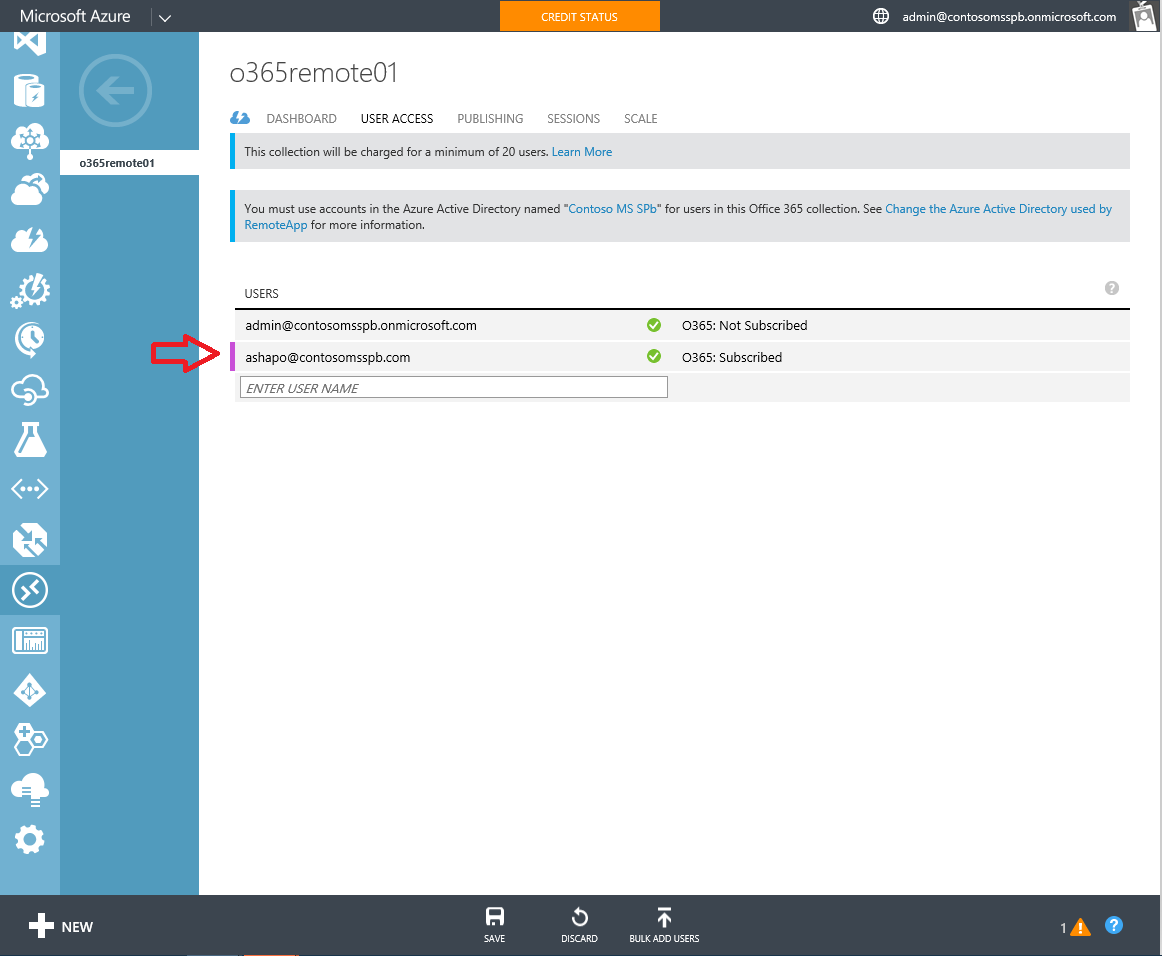
Вот в общем-то и все! Остается проверить, что приложение действительно доступно и корректно работает. Для этого по ссылке на нужное устройство скачивается клиент для соответствующей платформы…
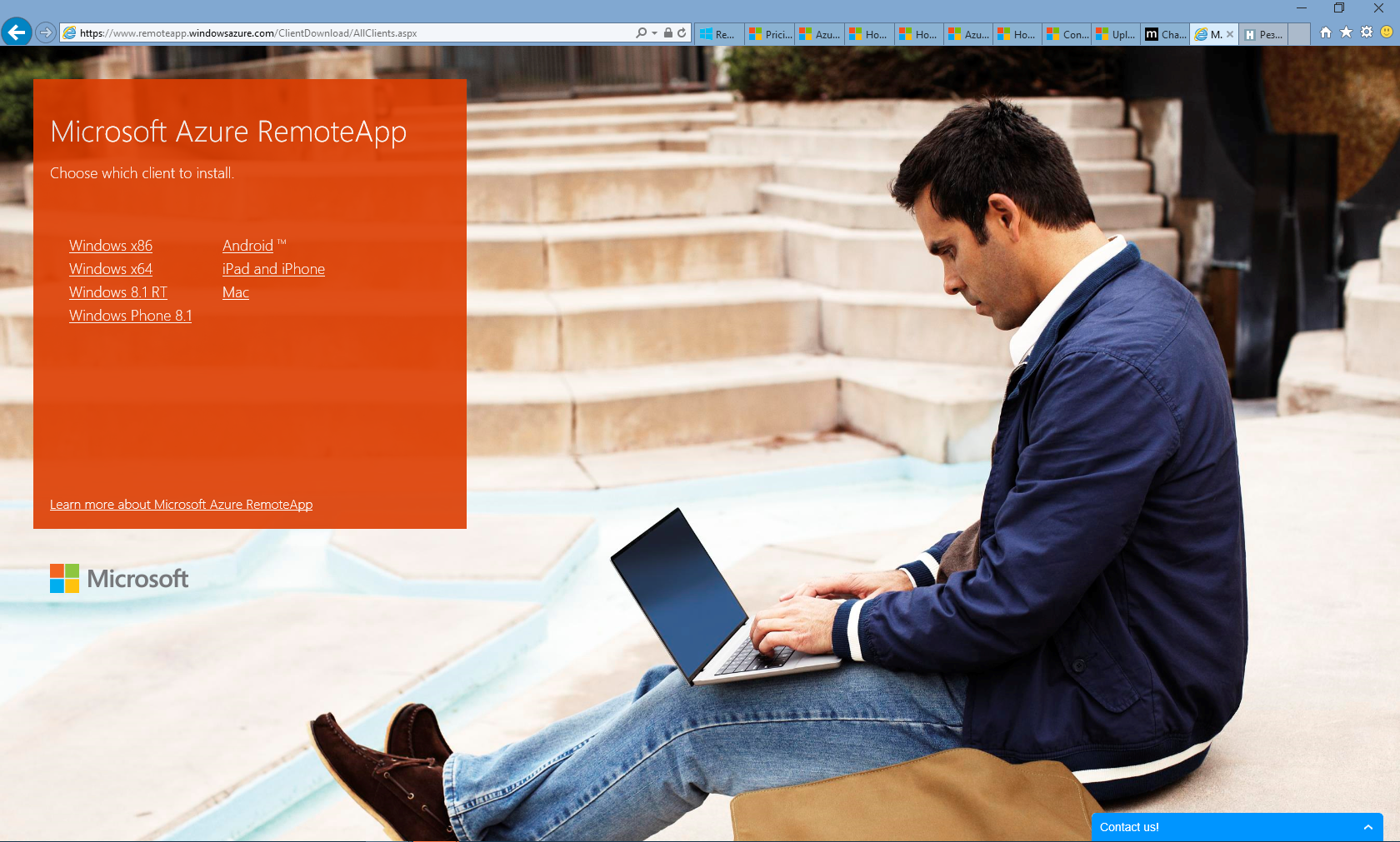
… и запускается.
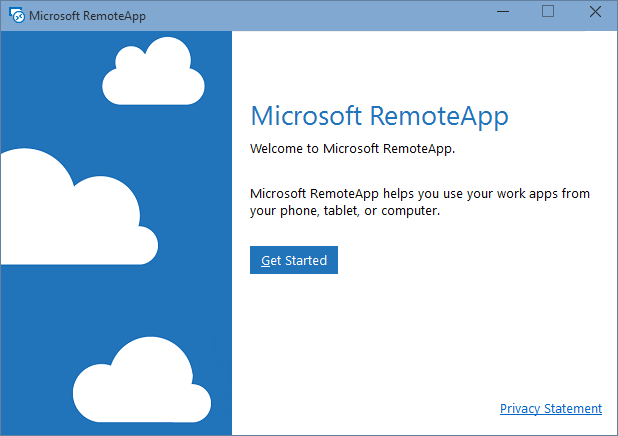
Щелкнув Get Started, вводим в окне аутентификации нужные учетные данные и видим список доступных приложений.
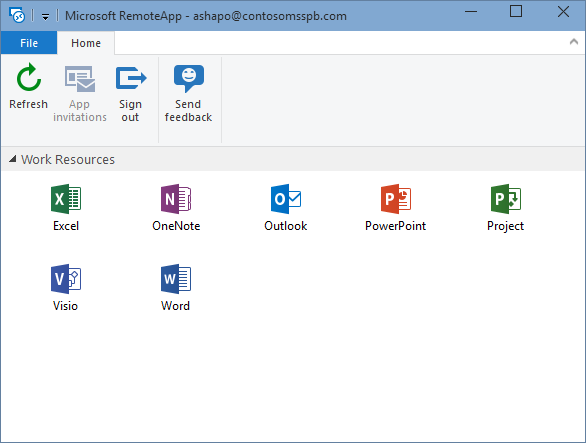
Запустив любое из них, например Excel, видим подключение по RDP, а затем окно приложения, которое практически ничем (ну кроме иконки) не отличается от приложений на самом устройстве, хотя запущено в RDP-сеансе из облака Microsoft Azure.
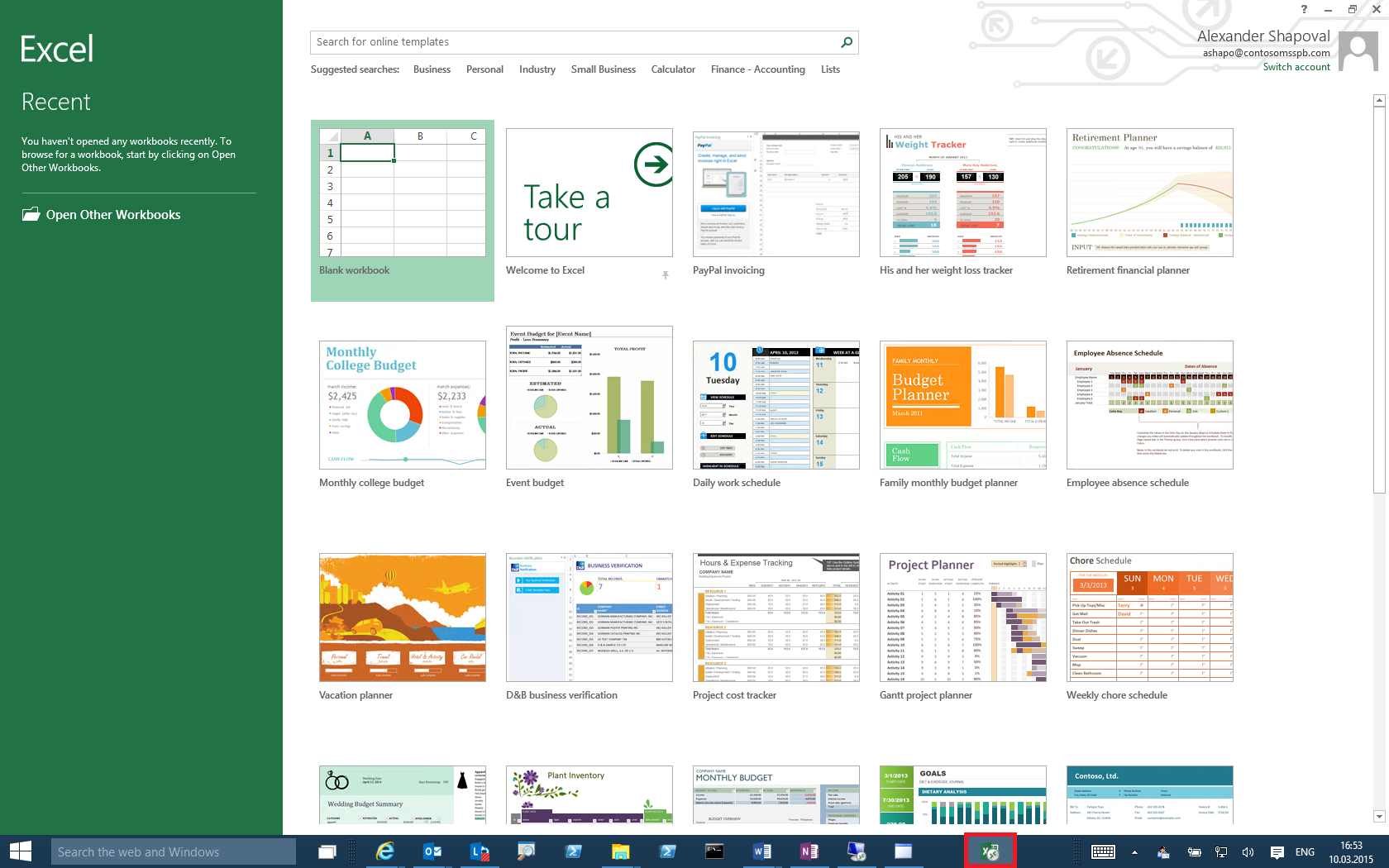
SLA для RemoteApp обеспечивается на уровне 99,9%.
Мы рассмотрели самый простой вариант использования Microsoft Azure RemoteApp. Шаги по настройке гибридного сценария, использованию других платформ для запуска клиентов и прочие детали можно посмотреть в курсе «Использование приложений в любое время в любом месте с помощью Azure RemoteApp» на портале MVA. Кроме того, в нижней части страницы с ценами вы найдете FAQ по RemoteApp.
Технология довольна проста в настройке и использовании. Пробуйте, экспериментируйте, пишите ваши отзывы.
Надеюсь, материал будет полезен.
Автор: ashapo





